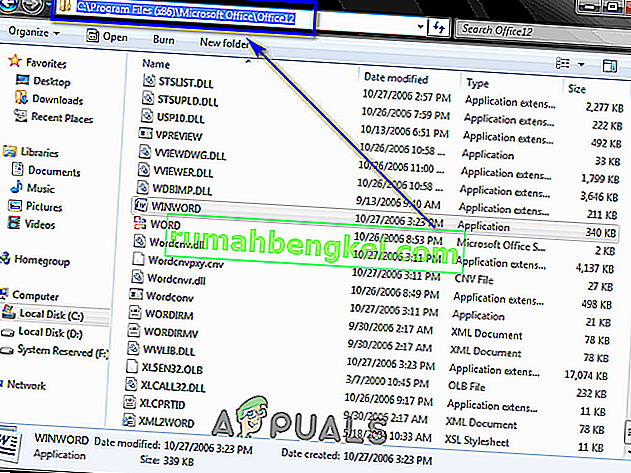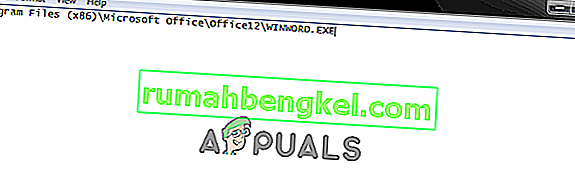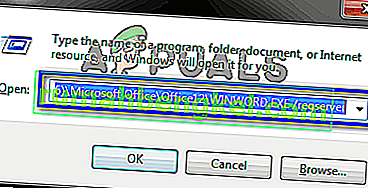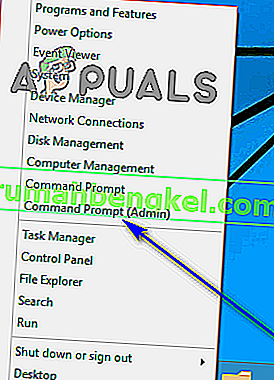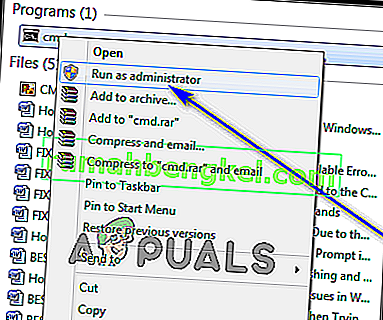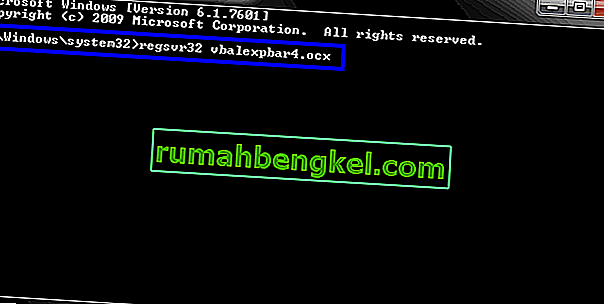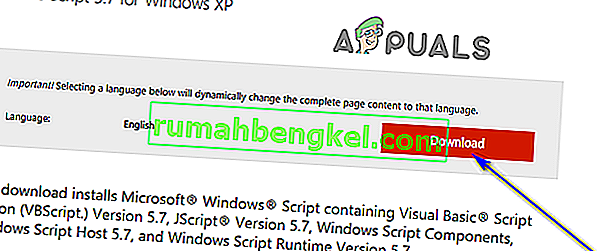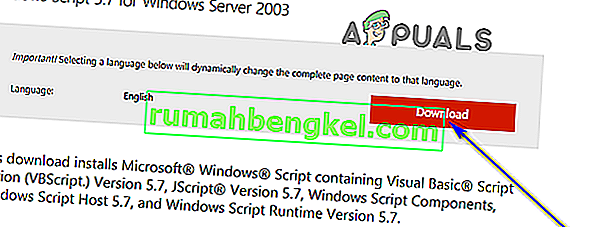Błąd wykonania 429 to błąd języka Visual Basic często występujący podczas tworzenia wystąpień w pakiecie MS Office lub innych programach, które są zależne lub używają języka Visual Basic. Ten błąd występuje, gdy Component Object Model (COM) nie może utworzyć żądanego obiektu Automation, a zatem obiekt Automation jest niedostępny dla języka Visual Basic. Ten błąd nie występuje na wszystkich komputerach.
Wielu użytkowników systemu Windows zgłosiło doświadczanie przez lata i wiele różnych wersji systemu operacyjnego Windows, które zostały opracowane i rozpowszechnione. W większości zgłoszonych przypadków błąd wykonania 429 powraca, gdy użytkownik, którego dotyczy problem, korzysta z określonej aplikacji na swoim komputerze z systemem Windows, co powoduje awarię i nagłe zamknięcie aplikacji, której dotyczy problem.
Niektórzy użytkownicy zgłaszali również otrzymywanie tego błędu, gdy próbują uruchomić aplikacje / dodatki zaprojektowane w VB, takie jak te dostarczane przez Bloomberg i bintex.
Błąd 429 w czasie wykonywania był przyczyną zmartwień w wielu różnych wersjach systemu Windows, które istniały, w tym w systemie Windows 10 - najnowszym i najlepszym z długiej linii systemów operacyjnych Windows. Najczęstszymi ofiarami błędu czasu wykonania 429 są aplikacje Microsoft Office (Excel, Word, Outlook i tym podobne) oraz skrypty sekwencyjne Visual Basic.
Cały komunikat o błędzie, który widzą użytkownicy, których dotyczy ten problem, brzmi:
„ Błąd wykonania '429': składnik ActiveX nie może utworzyć obiektu ”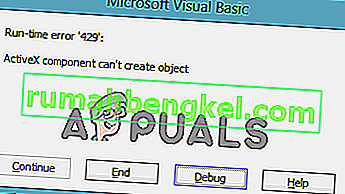
W takim przypadku ten błąd jest czasami nazywany również błędem ActiveX 429 . Komunikat, któremu towarzyszy ten błąd, tak naprawdę nie robi wiele, jeśli chodzi o wyjaśnienie jego przyczyny użytkownikowi, którego dotyczy problem, ale odkryto, że błąd czasu wykonania 429 jest prawie zawsze wyzwalany, gdy aplikacja, której dotyczy problem, próbuje uzyskać dostęp do pliku. nie istnieje, został uszkodzony lub z jakiegoś powodu nie został zarejestrowany w systemie Windows. Plik, do którego aplikacja próbuje uzyskać dostęp, jest integralną częścią jej funkcjonalności, więc brak możliwości dostępu do niego powoduje awarię aplikacji i wyplucie Błąd wykonania 429.
Naprawianie błędu czasu wykonywania „429”: składnik ActiveX nie może utworzyć obiektu
Na szczęście jednak każdy, kogo dotyczy błąd 429 w czasie wykonywania, może wiele zrobić, aby spróbować pozbyć się błędu i rozwiązać problem. Oto niektóre z absolutnie najskuteczniejszych rozwiązań, których można użyć, aby odrzucić błąd w czasie wykonywania 429:
Rozwiązanie 1: Przeprowadź skanowanie SFC
Jednym z głównych sprawców błędu 429 w czasie wykonywania są pliki systemowe, których aplikacje potrzebują do prawidłowego działania, ale które zostały w jakiś sposób uszkodzone. W tym miejscu pojawia się skanowanie SFC. Narzędzie Kontroler plików systemowych to wbudowane narzędzie systemu Windows zaprojektowane specjalnie do analizowania komputera z systemem Windows pod kątem uszkodzonych lub w inny sposób uszkodzonych plików systemowych, lokalizowania istniejących, a następnie ich naprawy lub wymiany je z buforowanymi, nieuszkodzonymi kopiami. Jeśli próbujesz pozbyć się błędu czasu wykonania 429, uruchomienie skanowania SFC jest zdecydowanie pierwszym krokiem we właściwym kierunku. Jeśli nie znasz procesu uruchamiania skanowania SFC na komputerze z systemem Windows, po prostu postępuj zgodnie z tym przewodnikiem .
Rozwiązanie 2: Ponownie zarejestruj aplikację, której dotyczy problem
Jeśli podczas korzystania z określonej aplikacji na komputerze napotykasz tylko błąd czasu wykonania 429, jest całkiem prawdopodobne, że padłeś ofiarą problemu tylko dlatego, że dana aplikacja nie została poprawnie skonfigurowana na twoim komputerze, a zatem powoduje problemy. Można to szybko naprawić, po prostu ponownie rejestrując aplikację, której dotyczy problem, na wbudowanym serwerze automatyzacji systemu operacyjnego Windows, po czym wszelkie problemy powinny zostać rozwiązane samodzielnie. Aby ponownie zarejestrować aplikację, której dotyczy problem, na komputerze, musisz:
- Upewnij się, że jesteś zalogowany na konto administratora na komputerze z systemem Windows. Będziesz potrzebować uprawnień administratora, aby ponownie zarejestrować aplikację na swoim komputerze.
- Określ pełną ścieżkę do pliku wykonywalnego aplikacji (plik .EXE) należącego do aplikacji, której dotyczy ten problem. Aby to zrobić, po prostu przejdź do katalogu na komputerze, w którym została zainstalowana aplikacja, której dotyczy luka, kliknij pasek adresu w oknie Eksploratora Windows , skopiuj wszystko, co zawiera, do miejsca, z którego możesz łatwo pobrać to, gdy będzie to potrzebne, oraz dodaj nazwę pliku i jego rozszerzenie na końcu ścieżki do pliku. Na przykład, jeśli dana aplikacja to Microsoft Word, pełna ścieżka do pliku będzie wyglądać następująco:
C: \ Program Files (x86) \ Microsoft Office \ Office12 \ WINWORD.EXE
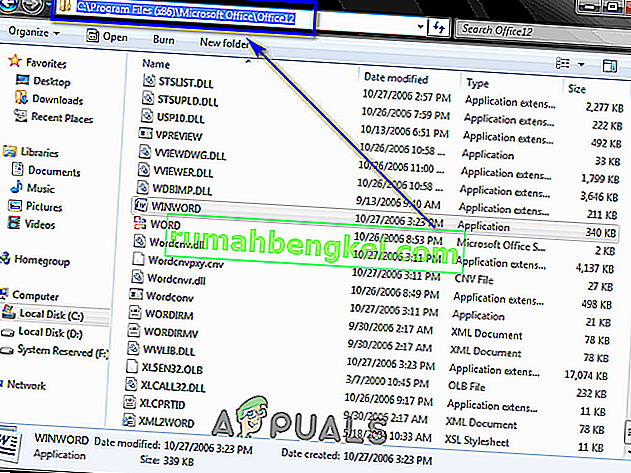
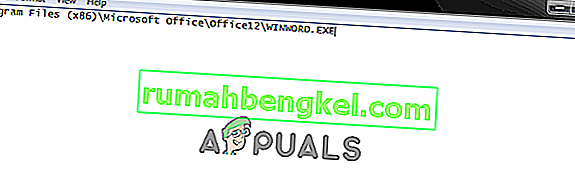
- Naciśnij klawisz z logo Windows + R, aby otworzyć okno dialogowe Uruchom .
- Wpisz lub skopiuj pełną ścieżkę do wykonywalnego pliku aplikacji należącego do aplikacji, której dotyczy błąd wykonania 429, po którym następuje / regserver . Ostateczne polecenie powinno wyglądać mniej więcej tak:
C: \ Program Files (x86) \ Microsoft Office \ Office12 \ WINWORD.EXE / regserver
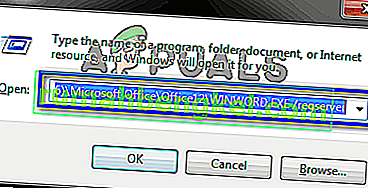
- Wciśnij Enter .
- Poczekaj, aż dana aplikacja zostanie pomyślnie ponownie zarejestrowana.
Po ponownej rejestracji aplikacji uruchom ją i użyj, a następnie sprawdź, czy błąd wykonania 429 nadal występuje.
Rozwiązanie 3: Ponownie zarejestruj plik określony w komunikacie o błędzie
W niektórych przypadkach komunikat o błędzie, którego dotyczy problem, wyświetlany użytkownikom z komunikatem Błąd wykonania 429 określa określony plik .OCX lub .DLL, do którego aplikacja, której dotyczy luka, nie może uzyskać dostępu. Jeśli komunikat o błędzie określa plik w Twoim przypadku, określony plik po prostu nie jest poprawnie zarejestrowany w rejestrze komputera. Ponowna rejestracja określonego pliku może być wszystkim, co musisz zrobić, aby pozbyć się błędu czasu wykonania 429. Aby ponownie zarejestrować plik w rejestrze komputera, musisz:
- Zamknij wszystkie otwarte aplikacje.
- Upewnij się, że masz pełną nazwę pliku określoną w komunikacie o błędzie, zanotowaną w bezpiecznym miejscu.
- Jeśli używasz systemu Windows 8 lub 10, po prostu kliknij prawym przyciskiem myszy przycisk menu Start , aby otworzyć menu WinX i kliknij Wiersz polecenia (Administrator), aby uruchomić wiersz polecenia z podwyższonym poziomem uprawnień, który ma uprawnienia administracyjne. Jeśli używasz starszej wersji systemu Windows, będziesz musiał otworzyć menu Start , wyszukać „ cmd ”, kliknąć prawym przyciskiem myszy wynik wyszukiwania o nazwie cmd i kliknąć Uruchom jako administrator, aby osiągnąć ten sam wynik .
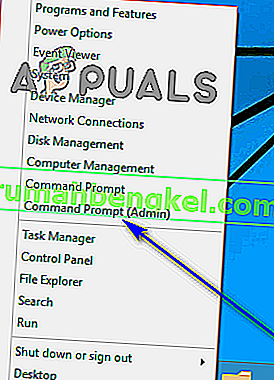
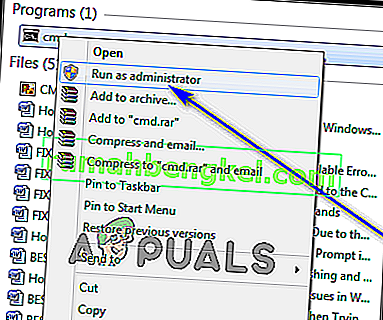
- Wpisz regsvr32 nazwa_pliku.ocx lub regsvr32 nazwa_pliku.dll w wierszu polecenia z podwyższonym poziomem uprawnień , zastępując nazwę pliku rzeczywistą nazwą pliku określoną w komunikacie o błędzie. Na przykład, jeśli komunikat o błędzie określa vbalexpbar4.ocx jako plik, do którego nie można uzyskać dostępu, wpisany w wierszu polecenia z podwyższonym poziomem uprawnień będzie wyglądał mniej więcej tak:
regsvr32 vbalexpbar4.ocx
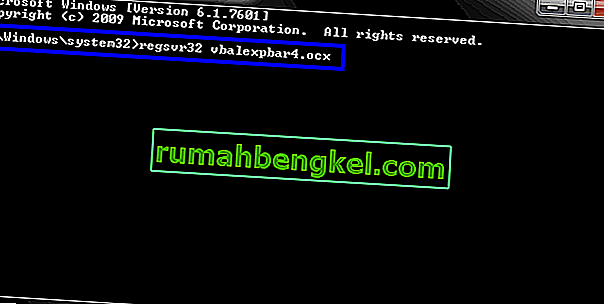
- Wciśnij Enter.
Poczekaj, aż określony plik zostanie pomyślnie ponownie zarejestrowany w rejestrze komputera, a następnie sprawdź, czy udało Ci się pomyślnie pozbyć błędu czasu wykonania 429.
Rozwiązanie 4: Ponownie zainstaluj skrypt systemu Microsoft Windows (tylko dla użytkowników systemu Windows XP i Windows Server 2003)
Celem skryptu Microsoft Windows w systemie Windows XP i Windows Server 2003 jest umożliwienie jednoczesnej pracy wielu języków skryptów w doskonałej harmonii, ale nieudana, niekompletna lub uszkodzona instalacja narzędzia może spowodować szereg różnych problemów, Błąd wykonania 429 jest jednym z nich. Jeśli w systemie Windows XP lub Windows Server 2003 występuje błąd czasu wykonania 429, istnieje duża szansa, że zwykła ponowna instalacja skryptu systemu Microsoft Windows rozwiąże problem za Ciebie. Jeśli chcesz ponownie zainstalować skrypt Microsoft Windows na swoim komputerze, po prostu:
- Kliknij tutaj, jeśli używasz systemu Windows XP lub tutaj, jeśli używasz systemu Windows Server 2003.
- Kliknij Pobierz .
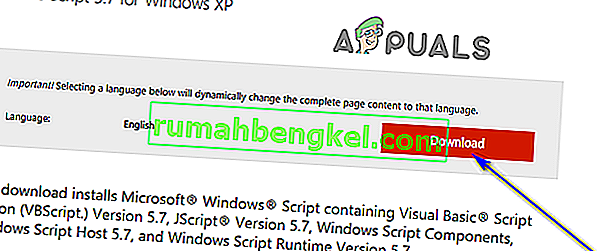
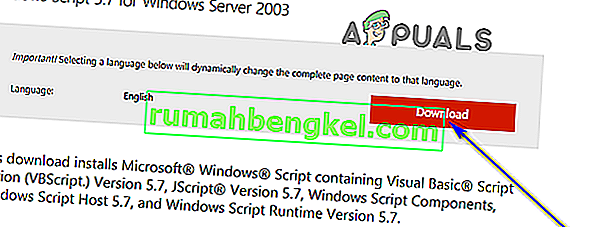
- Zaczekaj na pobranie instalatora Microsoft Windows Script.
- Po pobraniu instalatora przejdź do katalogu, do którego został pobrany, i uruchom go.
- Postępuj zgodnie z instrukcjami wyświetlanymi na ekranie i przejdź przez cały proces instalatora do końca, aby pomyślnie i poprawnie zainstalować skrypt systemu Microsoft Windows na komputerze.
Po poprawnej instalacji Microsoft Windows Script na komputerze sprawdź, czy błąd wykonania 429 nadal występuje.